Что мне делать, когда драйвер для моего адаптера не разрешается на моем компьютере с ОС Windows?
Когда мы пытаемся установить сетевой адаптер, мы можем увидеть следующее предупреждение:
Случай 1 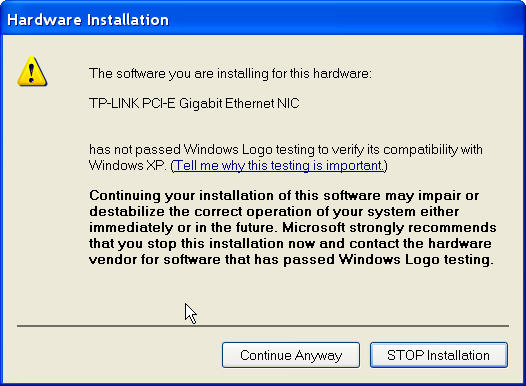
Случай 2 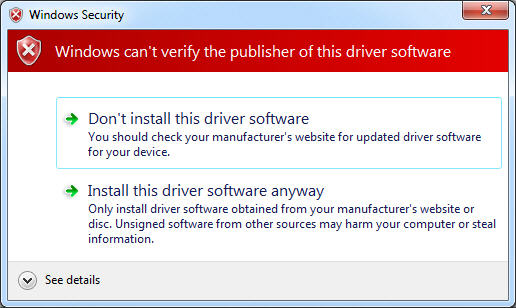
Случай 3
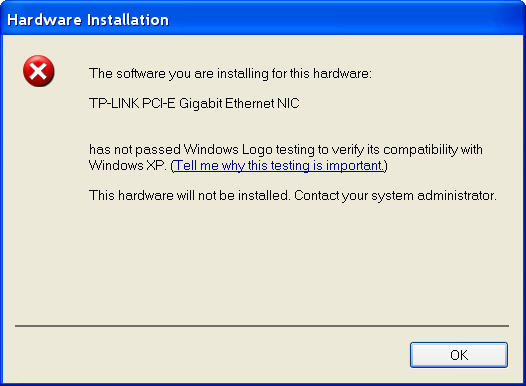
Мы получаем эти сообщения потому, что драйвер TP - LINK не получил цифровую подпись ОС Microsoft Windows . Но драйвер не может нанести какой-либо вред вашей системе или вашему компьютеру.
Решения для этих случаев:
Решение для случая 1
Нажмите Continue Anyway (Продолжить в любом случае) и продолжите установку.
Решение для случая 2
Нажмите на Установить этот драйвер в любом случае и продолжите установку.
Решение для случая 3
1. Нажмите на OK.
2. Нажмите правой кнопкой мыши Мой компьютер, затем зайдите в Свойства.
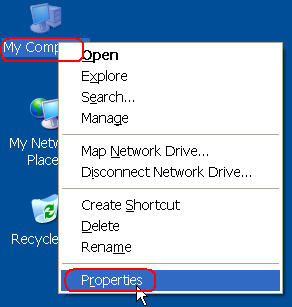
3. Перейдите Оборудование -> Подписывание драйверов -> выберите Пропускать, нажмите OK .
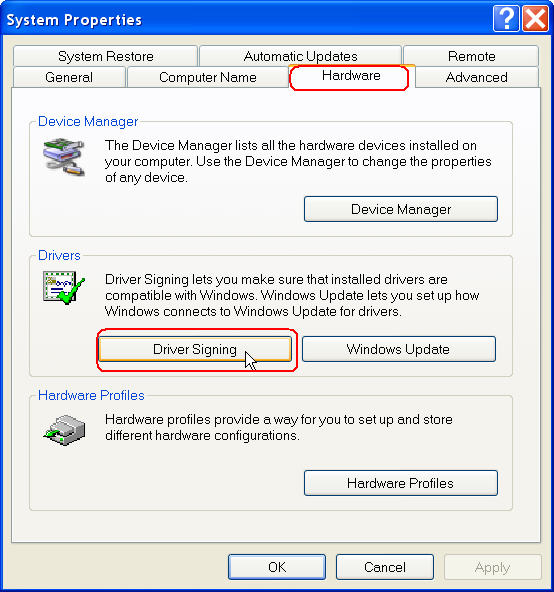
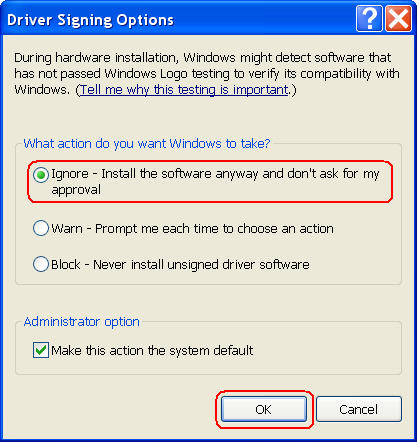
Полезен ли этот FAQ?
Ваши отзывы помогают улучшить этот сайт.
From United States?
Получайте информацию о продуктах, событиях и услугах для вашего региона.


